Laat ons eerlijk zijn: alles kan beter. Dat geldt ook voor je productiviteit op het werk. Echt waar!
Nee, we beweren niet dat je traag of lui bent, maar vaak verspil je – al dan niet bewust – tijd aan zaken en taken die veel efficiënter kunnen.
Herkenbaar? Dan is dit artikel voor jou! Gebruik voortaan deze 16 handige productivity tools om je productiviteit te verhogen. You can thank us later: time is money!
Aan de slag!
Productiviteit verhogen: 16 handige tools
Productivity tools voor nieuws, updates en ideeën
1. FEEDLY
Waarom wil je Feedly gebruiken?
Blogs zijn een ideale manier om:
- op de hoogte te blijven van trends, nieuws en updates binnen je sector of industrie
- nieuwe ideeën te vinden voor je eigen blog of website
Helaas kost het veel tijd om individuele blogs goed op te volgen. Wil je alle updates van de blogs die je volgt bundelen op 1 plek? Gebruik Feedly!
Hoe kun je je productiviteit verhogen met Feedly?
Je kunt alle blogs die je interessant vindt makkelijk toevoegen aan Feedly en categoriseren. Feedly bewaart alle updates van die blogs in één handig overzicht met titels of samenvattingen.
Zo kun je dus heel snel en gericht door nieuwe blogberichten scannen en ze meteen lezen, categoriseren en opslaan voor later!
Je hoeft dus niet meer iedere blog individueel te bezoeken. Feedly doet het werk voor jou! Handig, en een echte time saver!
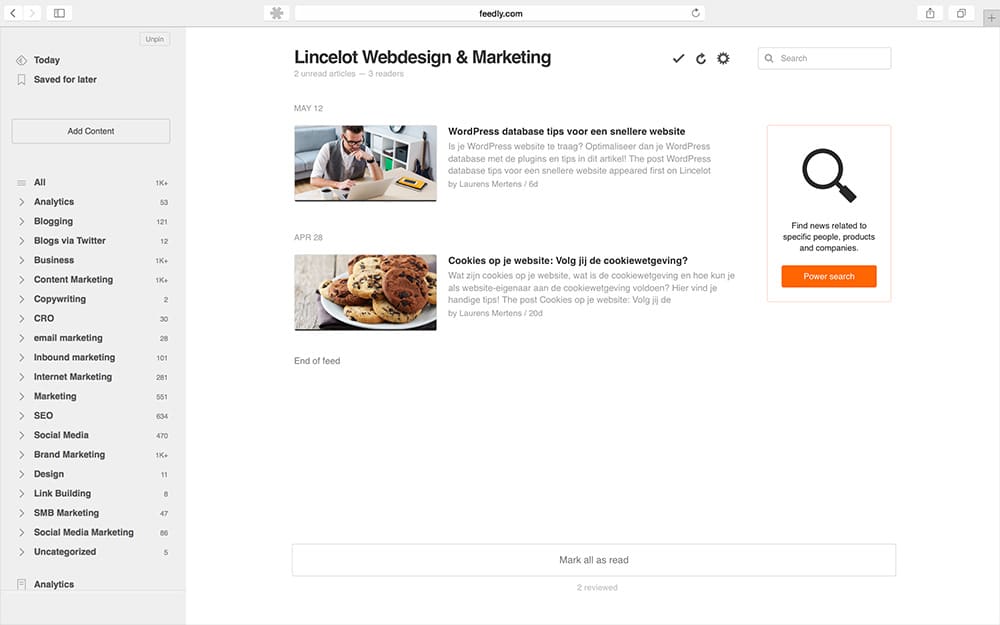
2. GOOGLE ALERTS
Waarom wil je Google Alerts gebruiken?
Wil je op de hoogte blijven van interessant nieuws en updates zonder het internet af te speuren? Google Alerts brengt je via e-mail automatisch op de hoogte van het nieuws dat jij wilt.
Hoe kun je je productiviteit verhogen met Google Alerts?
Bezoek de website van Google Alerts, geef het onderwerp in waarover je meldingen wilt ontvangen (bijvoorbeeld je bedrijfsnaam) en klik op “Melding instellen”.
Klik op bewerken om de frequentie, de bronnen, de taal, de regio en het afleveradres voor je melding in te stellen. Van zodra een nieuwsbron iets over je onderwerp vermeldt, wordt je op de hoogte gebracht via e-mail. Dat bespaart je veel research!
3. EVERNOTE
Waarom wil je Evernote gebruiken?
Wil je al je notities, projecten, taken, ideeën en andere interessante online content opslaan en beheren met één toegankelijke tool?
Evernote bewaart al je gegevens en synchroniseert ze met je telefoon, tablet en computer zodat je je werk overal bij de hand hebt.
Hoe kun je je productiviteit verhogen met Evernote?
Via Evernote kun je makkelijk notities ingeven en bijhouden op al je apparaten. Je kunt iedere notitie ook onderbrengen in aparte notitieboeken of categoriseren met labels.
Daarna kun je je gegevens altijd en overal raadplegen. Verder kun je al je notities ook makkelijk delen, bespreken met collega’s en ze op een mooie manier presenteren.
Via de Evernote Web Clipper (browser-extensie) kun je bovendien snel en eenvoudig interessante content opslaan die je online vindt.
Productivity tools om bestanden op te slaan en te delen
4. WETRANSFER
Waarom wil je WeTransfer gebruiken?
Wil je snel en efficiënt héél grote bestanden uitwisselen met collega’s of klanten? Gebruik WeTransfer om bestanden tot 2GB (gratis) of tot 20GB (WeTransfer Plus) te verzenden.
Hoe kun je je productiviteit verhogen met WeTransfer?
Surf naar de website van WeTransfer, voeg je bestanden, ontvanger(s), e-mailadres en – eventueel – een bericht toe en druk op “Transfer”. Zo simpel is het!
Je krijgt een bevestiging wanneer je bestanden verzonden en gedownload zijn. Heb je een gratis account? Dan blijven je bestanden een week beschikbaar. Gebruik je WeTransfer Plus? Dan kies je de vervaldatum zelf.
Plus-accounts kunnen trouwens ook een eigen kanaal aanmaken. Via dat kanaal kunnen klanten bestanden tot 20 GB naar je account verzenden. Handig als je klanten veel en grote bestanden moeten aanleveren!
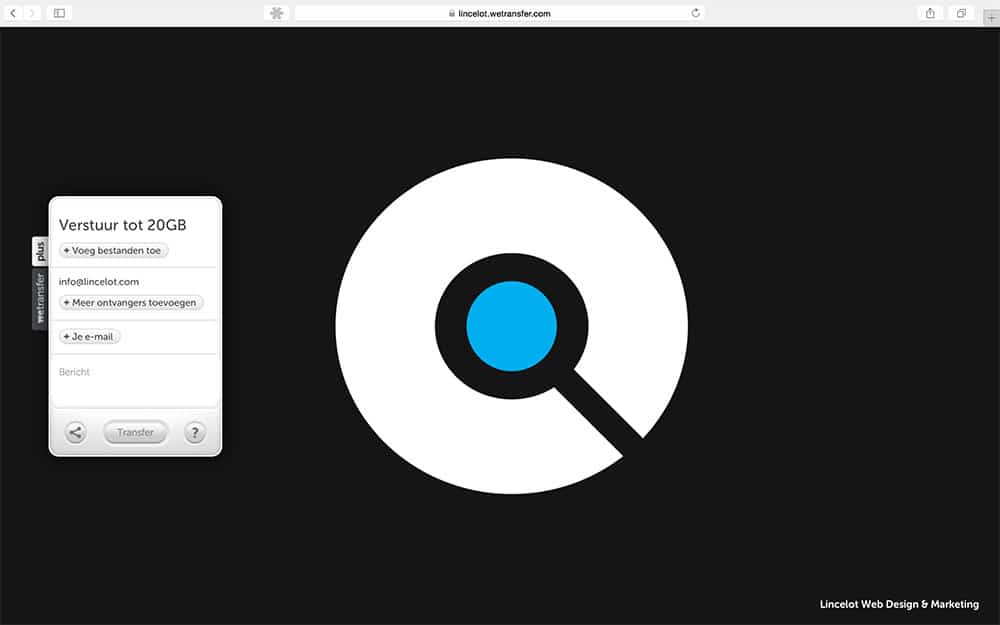
5. DROPBOX
Waarom wil je Dropbox gebruiken?
Wil je overal op elk apparaat bij je bestanden kunnen en ze bovendien snel en efficiënt delen met collega’s en klanten? Gebruik Dropbox, een handige clouddienst waarmee je online bestanden kunt opslaan en delen.
Hoe kun je je productiviteit verhogen met Dropbox?
Dropbox werkt zoals je standaard mappen op computer. Je kunt er elk type bestand in plaatsen: andere mappen, foto’s, video’s, muziek…
Dropbox synchroniseert die bestanden op al je apparaten, of je nu een pc, tablet of smartphone gebruikt. Daardoor zijn ze overal beschikbaar – ook offline – zodat je overal kunt werken.
Bovendien kun je mappen delen en synchroniseren met klanten of collega’s. Zo hoef je niet steeds bestanden en updates heen en weer te zenden. Efficiënt!
6. LASTPASS
Waarom wil je LastPass gebruiken?
Wil je al je wachtwoorden op één veilige plek raadplegen en bewaren? Gebruik LastPass. LastPass onthoudt je wachtwoorden en vult ze automatisch in, zodat je meteen kunt doorwerken.
Hoe kun je je productiviteit verhogen met LastPass?
LastPass werkt met een browser-extensie. Telkens als je nieuwe inloggegevens invult, vraagt LastPass of je die gegevens wilt bewaren in je wachtwoordkluis.
Zo vindt je je wachtwoorden steeds terug op één plek en vult LastPass ze voortaan automatisch in! Geen zorgen: LastPass versleutelt de gegevens in je kluis om ze te beschermen tegen hackers.
Je kunt je kluis (of delen van je kluis) trouwens ook veilig delen met collega’s. Zo hoef je niet steeds gebruikersnamen en wachtwoorden uit te wisselen voor gedeelde accounts.
Productivity tools om snel afbeeldingen te maken
7. CANVA
Waarom wil je Canva gebruiken?
Wil je snel en eenvoudig mooie afbeeldingen maken en foto’s bewerken voor je presentatie, website of sociale media? Dan is Canva echt iets voor jou!
Hoe kun je je productiviteit verhogen met Canva?
In een vorig artikel deelden we al uitgebreid hoe je in 6 stappen een mooie afbeelding maakt met Canva:
- Je kiest eerst een sjabloon.
- In dat sjabloon sleep je alle elementen die je nodig hebt: foto’s, tekst en figuren.
- Tot slot bewerk je al die elementen zoals je zelf wilt (kleur, grootte, enz.)
Klaar is kees! Downloaden maar!
Via ‘Canva for Work’ kun je trouwens sjablonen en huisstijlen maken, bewaren en delen met je hele organisatie. Zo hoef je nooit meer logo’s, sjablonen en lettertypes uit te wisselen!
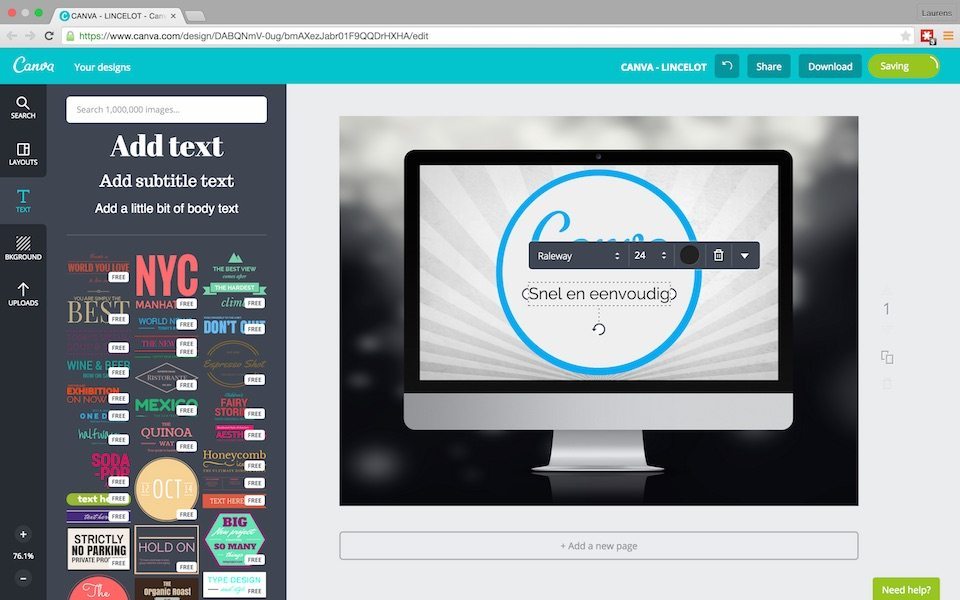
Productivity tools om je sociale media te beheren
8. BUFFER
Waarom wil je Buffer gebruiken?
Wil je snel, eenvoudig en in bulk berichten en updates voor je sociale media opstellen, inplannen en publiceren? Via Buffer kun je al je berichten inplannen op één plek!
Hoe kun je je productiviteit verhogen met Buffer?
Je kunt al je sociale media makkelijk toevoegen aan Buffer (Facebook, Twitter, LinkedIn, Pinterest en Google+). Vervolgens kun je voor ieder netwerk vaste publicatietijden en dagen instellen.
Die publicatieslots kun je daarna makkelijk vullen met berichten en updates. Als je berichten eenmaal gepubliceerd zijn dan kun je ook het engagement en enkele analyseresultaten opvolgen.
9. HOOTSUITE
Waarom wil je HootSuite gebruiken?
Wil je snel en efficiënt al je sociale mediakanalen beheren, communiceren met je volgers en je resultaten opvolgen? Dan is HootSuite dé social media management tool voor jou!
Hoe kun je je productiviteit verhogen met HootSuite?
Je kunt al je sociale media makkelijk toevoegen aan HootSuite. Vervolgens kun je tabs inrichten met specifieke kolommen: nieuwe volgers, vermeldingen, likes, enz.
Op die manier kun je je sociale media efficiënt opvolgen en ook meteen reageren op en communiceren met je doelpubliek.
Verder kun je via HootSuite ook berichten en updates opstellen, inplannen, publiceren en analyseren, al is de interface van Buffer op dat vlak wel gebruiksvriendelijker.
10. TWEETDECK
Waarom wil je TweetDeck gebruiken?
Wil je snel en efficiënt tweets opvolgen, inplannen en publiceren? Gebruik Tweetdeck! Tweetdeck is een gebruiksvriendelijke tool om al je Twitterkanalen te beheren!
Hoe kun je je productiviteit verhogen met Tweetdeck?
Eerst voeg je alle Twitter-accounts die je wilt beheren toe aan Tweetdeck. Vervolgens kun je in je dashboard kolommen aanmaken met een overzicht van specifieke updates: nieuwe tweets, vermeldingen, berichten, enz.
Zo kun je je accounts efficiënt opvolgen. Daarna kun je eenvoudig tweets inplannen en publiceren en op diverse manieren communiceren met andere Twitter-gebruikers.
Productivity tools voor snelle webresultaten
11. GOOGLE ANALYTICS DASHBOARDS
Waarom wil je Google Analytics Dashboards gebruiken?
Google Analytics is een handige, maar erg uitgebreide tool om inzicht te krijgen in de prestaties van je website. Gelukkig kun je in Google Analytics handige dashboards opmaken.
Dashboards zijn bondige overzichten van de gegevens die jij belangrijk vindt. Dankzij deze dashboards weet je in één oogopslag hoe je website presteert!
Hoe kun je je productiviteit verhogen met Google Analytics Dashboards?
Als je jezelf aanmeldt bij Google Analytics dan zie je links in je menu een link naar je “Dashboards”. Als je op “+ Nieuw dashboard” klikt dan krijg je drie opties:
- Leeg canvas
- Dashboard voor beginners
- Importeren uit galerij
Als je “Leeg canvas” kiest dan kun je een eigen dashboard samenstellen met de statistieken die jij belangrijk vindt. Het “Dashboard voor beginners” is een standaarddashboard met algemene resultaten voor je website.
Tot slot kun je ook dashboards van anderen importeren uit de galerij van Google. Die galerij bevat diverse dashboards voor verschillende doelen (SEO, e-commerce, enz.). Handig!
Productivity tools voor meer focus
12. IA WRITER
Waarom wil je iA Writer gebruiken?
Wil je blog posts of andere teksten schrijven zonder afleiding? iA Writer (voor Mac) is een simpele ‘plain text editor’ voor Mac die we bij Lincelot dagelijks gebruiken.
Hoe kun je je productiviteit verhogen met iA Writer?
iA Writer is een teksteditor met een erg minimalistische lay-out. Het enige wat je ziet zijn de woorden die je schrijft. En verder? Geen menu’s. Geen drukke interface. Niets.
iA Writer heeft ook een focus mode. Die zet de zin die je aan het typen bent in de verf. De rest van je tekst vervaagt subtiel. Dat doet wonderen voor je productiviteit.
De enige opmaak die je je tekst kunt meegegeven zijn titels, vet, cursief en links. Tot slot slaat iA Writer je tekst live op en kun je steeds alle vorige revisies bekijken en herstellen.
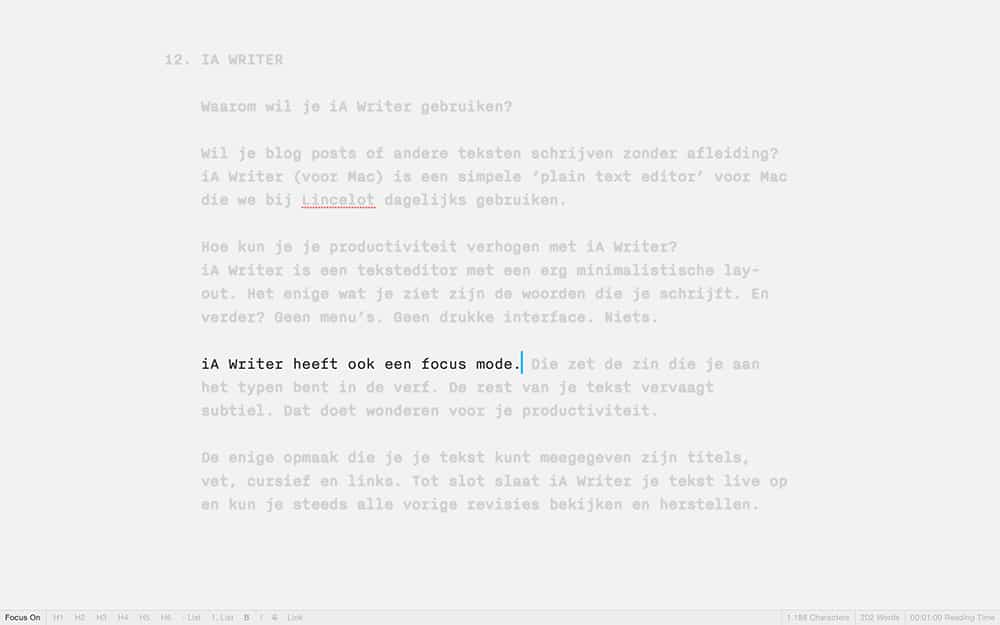
13. UNROLL.ME
Waarom wil je unroll.me gebruiken?
Wil je komaf maken met afleidende nieuwsbrieven zonder nieuws of updates te missen? Met unroll.me bundel je al je nieuwsbrieven in één overzichtelijke e-mail!
Hoe kun je je productiviteit verhogen met unroll.me?
Unroll.me is een erg makkelijke tool. Je surft naar de website en geeft je e-mailadres in. Daarna krijg je een overzicht van alle nieuwsbrieven waarop je ingeschreven bent.
Die nieuwsbrieven kun je met één klik:
- opzeggen
- toevoegen aan je “Rollup”
Je “Rollup” is één e-mail met een bondig overzicht van de nieuwsbrieven die jij kiest. Je kunt ervoor kiezen om dit overzicht ’s morgens, ’s middags of ’s avonds te ontvangen.
Productivity tools om taken en lijstjes te beheren
14. IFTTT
Waarom wil je IFTTT gebruiken?
Wil je kleine taken – die je veel tijd en productiviteit kosten – automatiseren? Met IFTTT (If This Then That) kun je taken voorprogrammeren en automatisch laten uitvoeren.
Hoe kun je je productiviteit verhogen met IFTTT?
IFTTT werkt met conditionele logica. ALS aan een bepaalde voorwaarde voldaan is, DAN wordt een bepaalde taak uitgevoerd. Je stelt dus eigenlijk vaste formules of “recepten” op die verschillende apps voor je uitvoeren.
Bijvoorbeeld: ALS ik een nieuw contact toevoeg aan mijn adresboek DAN wordt dit contact opgenomen in een Google Spreadsheet. Handig!
Je kunt heel diverse apps toevoegen aan IFTTT (Instagram, Facebook, Dropbox, Gmail…). Bovendien kun je die apps via IFTTT oneindig veel recepten en taken laten uitvoeren.
Heb je geen kaas gegeten van recepten opstellen? Dan kun je steeds de database doorzoeken en bestaande recepten overnemen en gebruiken.
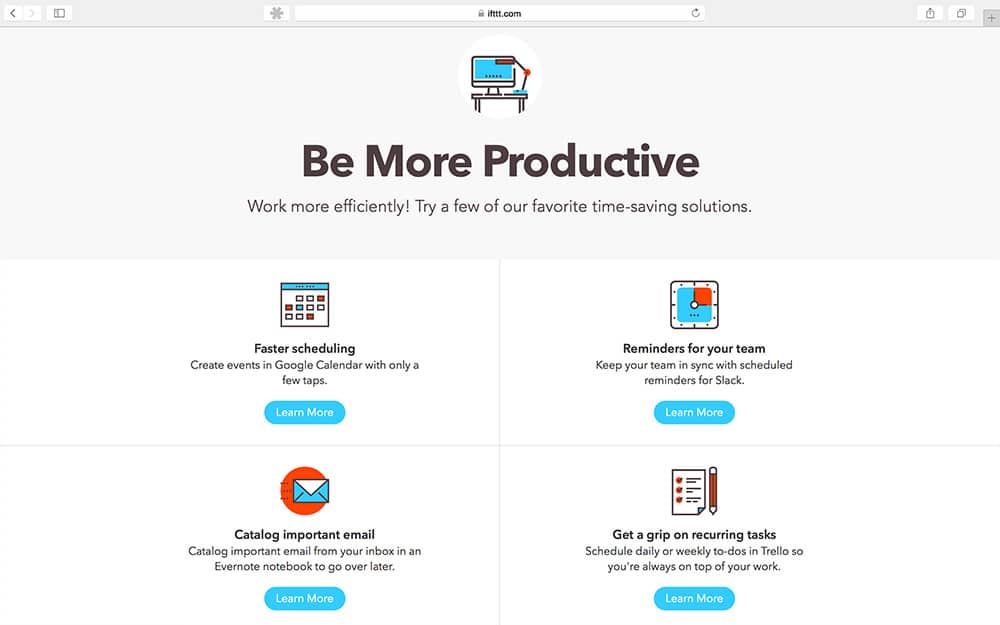
15. WUNDERLIST
Waarom wil je Wunderlist gebruiken?
Gebruik je graag checklists? There’s an app for that! Wunderlist is een mooie, handige en eenvoudige app waarmee je check-, taken- en to-do-lijstjes opstelt en herinneringen instelt.
Hoe kun je je productiviteit verhogen met Wunderlist?
Van zodra je de Wunderlist app installeert, kun je lijstjes en mappen met lijstjes beginnen opstellen. Als je een taak of reminder hebt uitgevoerd, dan kun je die makkelijk wegvinken.
Je kunt ook deadlines, herinneringen, subtaken, notities en bestanden toevoegen aan ieder item op je lijst. Bovendien kun je ieder lijstje bekijken op al je apparaten en delen en bespreken met collega’s.
Productivity tools om efficiënter te communiceren
16. SLACK
Waarom wil je Slack gebruiken?
Wil je een snelle, eenvoudige en overzichtelijke tool om te communiceren met je team en om bestanden te delen?
Slack maakt communiceren op het werk makkelijk en vermindert het aantal interne mails (48,6% minder volgens Slack zelf: dat kunnen we bij Lincelot alleen maar beamen).
Hoe kun je je productiviteit verhogen met Slack?
Jij en je collega’s kunnen Slack installeren op alle apparaten die jullie gebruiken. Daarna richt je de app in. Zo kun je bijvoorbeeld aparte kanalen oprichten per project, topic, team, enz.
Je kunt die kanalen openbaar maken, maar je kunt ook privékanalen aanmaken voor bepaalde collega’s of direct messages versturen. Al die kanalen en berichten kun je ook steeds doorzoeken.
Naast berichten kun je via Slack ook alle mogelijke bestanden doorsturen: afbeeldingen, PDFs, spreadsheets, enz. Bovendien kun je meldingen instellen voor verschillende toepassingen: Twitter, MailChimp, Dropbox, enz.
Ziezo, dat zijn onze tips waarmee jij je productiviteit kan verhogen. Wil je ook weten hoe je je creativiteit kan stimuleren? Lees dan zeker deze blogpost.




